解决笔记本电脑无线网卡找不到WiFi网络的四大原因与对策
时间:2025-03-30 20:30
小编:小世评选
在现代社会,无线网络已经深入到我们生活的每个角落,无论是工作、学习还是娱乐,WiFi连接都是必不可少的。许多笔记本电脑用户在使用无线网络时,常常会遇到网卡无法找到WiFi网络的尴尬局面。这不仅影响了我们的日常活动,也给工作带来了很大的不便。为了帮助用户更好地解决此类问题,本文将分析导致无线网卡无法找到WiFi网络的四大原因及相应的解决方案。
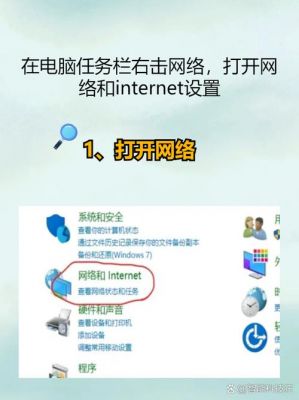
常见原因一:硬件故障
1. 无线网卡驱动问题
无线网卡的驱动程序是其正常工作的基础。如果驱动程序过时或损坏,可能会导致网卡无法发现附近的WiFi网络。用户应定期检查驱动程序的更新情况,可以通过设备管理器来查看。若发现驱动程序未更新,建议访问网卡制造商的官方网站下载并安装最新驱动。
2. 物理开关状态
一些笔记本电脑配备有物理的WiFi开关,通常位于键盘边缘或侧面。如果这个开关被关闭,网卡将无法启用WiFi功能。因此,用户应该确认该开关已处于开启状态。
3. 网络适配器故障
在确认驱动程序正常和开关已开启的情况下,如果依然无法连接WiFi,可能是无线网卡或网络适配器硬件损坏。建议用户联系专业服务人员进行检修或者更换适配器。
常见原因二:软件设置问题
1. 系统网络设置
无线连接的设置状态可能影响网卡的工作。在Windows系统中,用户可以通过任务栏右下角的网络图标进入网络设置,确保WiFi选项已开启。在Mac系统中,可以在“系统偏好设置”中的“网络”选项里确认是否有WiFi连接。
2. 飞行模式设置
飞行模式可能会被意外开启,导致所有无线通讯功能暂停。用户需要检查设备是否启用了飞行模式,并及时关闭,以恢复无线网络功能。
3. 执行网络重置
如果经过上述检查后,仍无法找到WiFi网络,可以尝试执行网络重置。在Windows系统中,可以通过“设置”-“网络和Internet”-“状态”-“网络重置”来完成。在进行重置操作之前,请务必备份重要的网络信息,以免造成数据丢失。
常见原因三:路由器问题
1. 重启路由器
很多时候,路由器自身的问题会导致无线网络不可用。用户可以尝试重启路由器,这一操作往往能够解决因长时间运行引起的问题,刷新其内部设置并重新建立与互联网的连接。
2. 检查网络联接
有时候,问题可能源于网络服务提供商,用户可以用其他设备(如手机或平板)连接同一WiFi网络,以确认无线路由器是否正常工作。如果其他设备都无法连接,建议联系网络供应商进行检查。
3. 信号干扰
WiFi信号可能受到其他电子设备的干扰,导致信号弱或不稳定。用户可尝试将路由器放置于高处,减少与其他设备的干扰,或更改路由器的信道设置以优化信号质量。
常见原因四:地区网络覆盖问题
1. 网络覆盖范围
在某些地区,特别是偏远或人员稀少的地方,移动网络与WiFi的信号可能较弱。用户在购买WiFi服务时可以考虑选择覆盖范围更广的网络供应商,确保在指定区域内的稳定连接。
2. WiFi信号限制
一些公司或机关内部网络设置可能对WiFi信号做出限制,导致用户无法发现无线网络。在此情况下,最好的办法是联系公司网络管理员,获取必要的帮助和支持。
无线网卡找不到WiFi网络的问题是许多用户不可忽视的一个技术难题,但了解其可能的原因及解决方法,可以有效提高我们的应对能力。无论是硬件故障、软件设置问题,还是路由器及网络覆盖,用户都应保持耐心,逐步排查,以找到根本原因。在日常生活中,定期检查和维护我们的网络设备能够大大减少连接问题,确保无线网络的顺畅使用。希望以上的建议能对面临WiFi困扰的用户们有所帮助,让他们的无线网络体验更加流畅愉悦。

